win10如何设置滑动图片关机?windows10设置滑动关机的方法
使用智能手机的用户都知道,在智能手机中我们可以通过滑动来关机,非常地方便。其实,win10系统中也有这样的功能,接下来,小编就向大家分享win10系统中设置滑动图片关机的具体方法。
具体方法:
打开开始菜单我我们输入:slidetoshutdown回车,就会看到如下画面,我们拖动图片就可以直接关机。
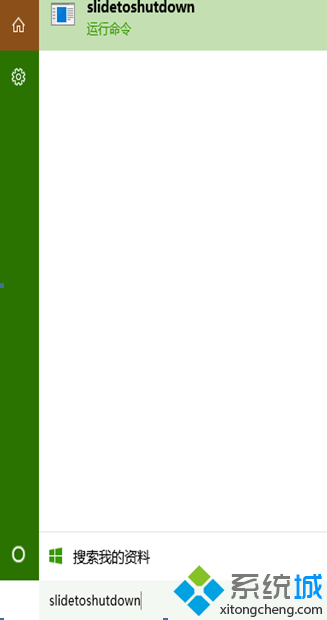
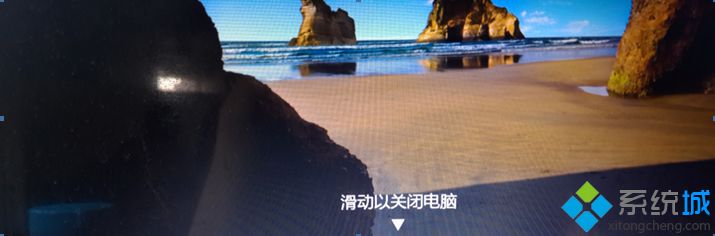
当然如果这样每次要用的时候都追运行命令会很麻烦,所以我们可以将快捷方式直接发送到桌面,程序路径:C:WindowsSystem32SlideToShutDown.exe,发送快捷方式之后,要用的时候直接点击就可以使用了。
以上就是windows10系统中设置滑动关机的具体方法介绍了。有需要的用户,不妨按照系统城小编的方法操作看看吧!想要了解更多win10系统相关资讯或w10正式版下载信息的话,请时刻关注系统城。
相关教程:win7如何设置自动关机win8滑动关机windows10系统关机我告诉你msdn版权声明:以上内容作者已申请原创保护,未经允许不得转载,侵权必究!授权事宜、对本内容有异议或投诉,敬请联系网站管理员,我们将尽快回复您,谢谢合作!










